
Inform2005
.pdf
101
6. Сводные таблицы
E6–1. На основе данных о работе трех магазинов, торгующих хлебобулочными изделиями (файл e6-1.xls), определить:
1)выручку для каждого магазина;
2)выручку от продажи изделий каждого наименования;
3)общую выручку по всем магазинам;
4)выручку от продажи сдобных изделий (рулет, калач, бублик) для каждого магазина;
5)общую выручку от продажи сдобных изделий.
Для решения задачи дополнить исходную таблицу столбцом «Выручка» и воспользоваться сводной таблицей, которую разместить в том же файле на том же листе.
|
A |
B |
C |
D |
E |
1 |
Магазин |
Наименование |
Кол-во |
Цена |
Выручка |
2 |
№ 1 |
Городской |
80 |
3,40р. |
272,00р. |
3 |
№ 1 |
Ржаной |
75 |
2,80р. |
210,00р. |
4 |
№ 1 |
Рулет |
25 |
5,00р. |
125,00р. |
5 |
№ 2 |
Городской |
70 |
3,40р. |
238,00р. |
6 |
№ 2 |
Ржаной |
90 |
2,80р. |
252,00р. |
7 |
№ 2 |
Рулет |
15 |
5,00р. |
75,00р. |
8 |
№ 2 |
Калач |
120 |
2,30р. |
276,00р. |
9 |
Чайная |
Бублик |
60 |
1,25р. |
75,00р. |
10 |
Чайная |
Ржаной |
8 |
2,80р. |
22,40р. |
11 |
Чайная |
Рулет |
40 |
5,00р. |
200,00р. |
12 |
Чайная |
Калач |
50 |
2,30р. |
115,00р. |
Решение
Откройте файл e6-1.xls (см. 3.1). В ячейку E1 введите заголовок столбца: Выручка, в ячейку E2 введите формулу =C2*D2 и скопируйте ее с помощью маркера заполнения в ячейки E3:E12 (см. 2.3).
6.1.ВЫЗОВ МАСТЕРА СВОДНЫХ ТАБЛИЦ: сделайте активной какую-либо ячейку таблицы с данными (например, A1); «Данные | Сводная таблица...». В результате появится окно мастера сводных таблиц.
6.2.ОПРЕДЕЛЕНИЕ ТИПА ИСХОДНЫХ ДАННЫХ ДЛЯ СВОДНОЙ ТАБЛИЦЫ: оставьте
вариант, предлагаемый по умолчанию («В списке или базе данных Microsoft Excel»); [Далее >]. Этот вариант используется в ситуациях, когда сводная таблица создается на основе одной исходной таблицы данных (ср. с 6.8).
6.3.ОПРЕДЕЛЕНИЕ ДИАПАЗОНА С ИСХОДНЫМИ ДАННЫМИ: оставьте вариант по
умолчанию (A1:E12, то есть вся таблица с данными); [Далее >].
6.4.ОПРЕДЕЛЕНИЕ МАКЕТА СВОДНОЙ ТАБЛИЦЫ (в Excel 2000/XP для перехода
врежим определения макета надо дополнительно нажать кнопку [Макет…]): зацепите мышью элемент с текстом «Магазин» и перетащите его в область «Столбец», затем перетащите элемент «Наименование» в область «Строка» и элемент «Выруч-

102 |
Часть II. Работа с электронными таблицами: Microsoft Excel |
ка» в область «Данные» (в результате макет сводной таблицы примет указанный ниже вид); [Далее >] ([OK] в Excel 2000/XP).
l Для удаления ошибочно размещенного элемента макета следует зацепить его мышью и «стащить» с таблицы.
6.5. РАЗМЕЩЕНИЕ СВОДНОЙ ТАБЛИЦЫ: выберите вариант «Существующий лист» и щелкните мышью на ячейке F1 (эта ячейка станет левым верхним углом созданной сводной таблицы); [Готово]. На листе будет сформирована сводная таблица, и одновременно на экране появится панель «Сводные таблицы». В Excel XP на экране также появится окно «Список полей сводной таблицы»; при выполнении упражнений оно не будет использоваться, поэтому его можно закрыть, нажав на
кнопку  в правом верхнем углу этого окна или отжав кнопку
в правом верхнем углу этого окна или отжав кнопку  на панели «Сводные таблицы».
на панели «Сводные таблицы».
l Если панель «Сводные таблицы» не появилась, то щелкните правой кнопкой мыши на одной из отображаемых на экране панелей инструментов и выберите в появившемся меню пункт «Сводные таблицы».
6.6. ФОРМАТИРОВАНИЕ ЯЧЕЕК В ОБЛАСТИ ДАННЫХ:
•сделайте активной одну из ячеек в области данных сводной таблицы (например, G3);
•нажмите кнопку  на панели «Сводные таблицы»;
на панели «Сводные таблицы»;
•в появившемся окне «Вычисление поля сводной таблицы» нажмите кнопку
[Формат...];
•в появившемся окне «Формат ячеек» выберите в списке вариант «Денежный» и установите число десятичных знаков равным 2;
•закройте оба диалоговых окна, нажав в каждом из них кнопку [OK].
В результате сводная таблица примет следующий вид:

103
Теперь можно ответить на первые три вопроса упражнения:
1)выручка для каждого магазина указана в нижней строке;
2)выручка по каждому наименованию — в правом столбце;
3)общая выручка — в правой нижней ячейке.
Для ответа на последние два вопроса надо выполнить группировку данных.
6.7. ГРУППИРОВКА ДАННЫХ И СКРЫТИЕ ДЕТАЛЕЙ В СВОДНОЙ ТАБЛИЦЕ:
•в столбце «Наименование» сводной таблицы выделите три несмежные ячейки, соответствующие сдобным изделиям («Бублик», «Калач», «Рулет»),
щелкая на них мышью при нажатой клавише [Ctrl];
•«Данные | Группа и структура | Группировать…» (в Excel 97 достаточно нажать кнопку  на панели «Сводные таблицы»). В результате в сводной таблице появится еще один столбец с заголовком «Наименование 2», в котором всем сдобным изделиям будет соответствовать одна ячейка «Группа1»;
на панели «Сводные таблицы»). В результате в сводной таблице появится еще один столбец с заголовком «Наименование 2», в котором всем сдобным изделиям будет соответствовать одна ячейка «Группа1»;
•для большей наглядности содержимое ячейки «Группа1» следует заменить на Сдобные изделия (отредактировав текст этой ячейки обычным образом — см. второе примечание к 1.4);
•теперь осталось скрыть детали в столбце «Наименование»: щелкните на заголовке «Наименование 2» и нажмите кнопку  на панели «Сводные таблицы». В результате сводная таблица примет вид:
на панели «Сводные таблицы». В результате сводная таблица примет вид:
Строка «Сдобные изделия» полученного варианта сводной таблицы позволяет ответить на два последних вопроса упражнения.
Сохраните измененный файл e6-1.xls под прежним именем (см. 1.12).
lДля отображения деталей в сводной таблице предназначена кнопка  .
.
lДля разгруппировки данных в сводной таблице предназначена команда «Данные |
Группа и структура | Разгруппировать…» (в Excel 97 проще нажать кнопку  на панели «Сводные таблицы»).
на панели «Сводные таблицы»).
l Автоматического пересчета сводной таблицы при изменении исходных данных не происходит. Для того чтобы откорректировать содержимое сводной таблицы после изменения исходных данных, надо активизировать сводную таблицу, щелкнув на
ней мышью, и нажать кнопку  на панели «Сводные таблицы» (если сводная таблица не является активной, то данная кнопка недоступна).
на панели «Сводные таблицы» (если сводная таблица не является активной, то данная кнопка недоступна).
104 |
Часть II. Работа с электронными таблицами: Microsoft Excel |
E6–2. На основе данных о работе трех магазинов, торгующих хлебобулочными изделиями (файл e6-1.xls — см. упражнение E6–1), определить:
1)количество изделий, проданных в каждом магазине;
2)общее количество проданных изделий каждого наименования;
3)общее количество проданных изделий (всех наименований);
4) количество сдобных изделий (рулет, калач, бублик), проданных
в каждом магазине;
5)общее количество проданных сдобных изделий.
Для решения задачи использовать сводную таблицу, которую разместить в том же файле на том же листе.
E6–3. На основе данных о работе четырех туристических компаний в течение трех летних месяцев (файл e6-3.xls, листы «Июнь», «Июль», «Август») определить:
1)количество туристов, выбравших определенный тур в каждой компании;
2)количество туристов, обслуженных каждой компанией в каждом месяце;
3)общее количество туристов, обслуженных в каждом месяце и в целом за лето;
4)количество туристов, выбравших определенный тур в каждом месяце и в целом за лето;
5)количество туристов, отдыхавших в России и за рубежом в каждом месяце и в целом за лето.
Для решения задачи использовать сводную таблицу, которую разместить в том же файле на отдельном листе «Сводная таблица».
|
A |
B |
C |
D |
E |
1 |
|
Супер-Тур |
Экстра-Тур |
Интер-Тур |
Тур-Люкс |
2 |
Санкт-Петербург |
45 |
70 |
30 |
50 |
3 |
Кисловодск |
90 |
50 |
41 |
78 |
4 |
Сочи |
130 |
103 |
69 |
110 |
5 |
Египет |
60 |
46 |
120 |
83 |
6 |
Испания |
45 |
50 |
100 |
78 |
7 |
Кипр |
30 |
46 |
92 |
66 |
|
|
|
|
|
|
|
A |
B |
C |
D |
E |
1 |
|
Супер-Тур |
Экстра-Тур |
Интер-Тур |
Тур-Люкс |
2 |
Санкт-Петербург |
34 |
60 |
25 |
67 |
3 |
Кисловодск |
75 |
45 |
52 |
83 |
4 |
Сочи |
140 |
120 |
80 |
134 |
5 |
Египет |
55 |
34 |
93 |
67 |
6 |
Испания |
64 |
61 |
105 |
94 |
7 |
Кипр |
45 |
56 |
87 |
87 |
—лист «Июнь»
—лист «Июль»

105
|
A |
B |
C |
D |
E |
|
1 |
|
Супер-Тур |
Экстра-Тур |
Интер-Тур |
Тур-Люкс |
|
2 |
Санкт-Петербург |
67 |
50 |
34 |
86 |
|
3 |
Кисловодск |
56 |
74 |
45 |
97 |
|
4 |
Сочи |
155 |
132 |
90 |
159 |
|
5 |
Египет |
43 |
56 |
114 |
86 |
|
6 |
Испания |
67 |
75 |
124 |
56 |
— лист «Август» |
7 |
Кипр |
54 |
48 |
99 |
34 |
Решение
Откройте имеющийся файл e6-3.xls (см. 3.1) и вызовите мастера сводных таб-
лиц (см. 6.1).
6.8. ОПРЕДЕЛЕНИЕ ТИПА ИСХОДНЫХ ДАННЫХ ДЛЯ СВОДНОЙ ТАБЛИЦЫ, ФОРМИРУЕМОЙ НА ОСНОВЕ НЕСКОЛЬКИХ ДИАПАЗОНОВ: выберите вариант «В не-
скольких диапазонах консолидации»; [Далее >]; в дополнительном окне оставьте предлагаемый по умолчанию вариант («Создать одно поле страницы»); [Далее >].
6.9. ОПРЕДЕЛЕНИЕ НЕСКОЛЬКИХ ДИАПАЗОНОВ С ИСХОДНЫМИ ДАННЫМИ:
•выделите всю таблицу с данными на листе «Июнь» (диапазон A1:E7) и нажмите кнопку [Добавить];
•щелкните мышью на ярлычке «Июль», выделите тот же диапазон A1:E7; [Добавить];
•щелкните на ярлычке «Август», диапазон A1:E7 будет выделен автоматически; [Добавить]; [Далее >].
l Диапазоны сортируются по алфавиту: первым указывается диапазон на листе «Август», а последним — диапазон на листе «Июнь».
6.10.ОПРЕДЕЛЕНИЕ МАКЕТА СВОДНОЙ ТАБЛИЦЫ, ФОРМИРУЕМОЙ НА ОСНОВЕ
НЕСКОЛЬКИХ ДИАПАЗОНОВ (в Excel 2000/XP для перехода в режим определения макета надо дополнительно нажать кнопку [Макет…]): в отличие от случая единственной таблицы с исходными данными (см. 6.4), при наличии нескольких исходных таблиц названия элементов макета являются стандартными: «Строка», «Столбец», «Значение», «Страница», причем по умолчанию предлагается стандартный макет (приведенный ниже), который и следует принять, нажав [Далее >] ([OK] в Excel 2000/XP):
6.11.РАЗМЕЩЕНИЕ СВОДНОЙ ТАБЛИЦЫ НА НОВОМ ЛИСТЕ: выберите вариант
«Новый лист»; [Готово].
Замените имя созданного листа на Сводная таблица (см. 1.3).

106Часть II. Работа с электронными таблицами: Microsoft Excel
6.12.РЕДАКТИРОВАНИЕ ЭЛЕМЕНТОВ СВОДНОЙ ТАБЛИЦЫ:
•сделайте активной ячейку A1 («Страница1») и введите в нее новый текст Месяц; в ячейку A4 («Строка») введите Тур, в ячейку B3 («Столбец») введите Фирма, в ячейку A3 («Сумма по полю Значение») введите текст
Количество туристов;
•кроме того, следует настроить список страниц (то есть месяцев), поскольку по умолчанию страницы обозначаются следующим образом: «Объект1», «Объект2» и «Объект3». Для этого выберите из выпадающего списка «Месяц» вариант «Объект1» (этот вариант соответствует первому диапазону, то есть листу «Август» — см. примечание к 6.9), введите в ячейку B1 новый текст Август (набрав текст в строке редактирования и нажав [Enter]) и в появившемся окне диалога нажмите [OK]. Аналогичными действиями пе-
реименуйте «Объект2» в Июль и «Объект3» в Июнь.
Выбрав в списке «Месяц» вариант «(Все)», получим следующую таблицу:
Данная сводная таблица позволяет ответить на первый вопрос упражнения. Для ответа на второй вопрос можно было бы перебирать другие варианты
из списка «Месяц», но проще изменить макет сводной таблицы.
6.13. ИЗМЕНЕНИЕ МАКЕТА СВОДНОЙ ТАБЛИЦЫ БЕЗ ВЫЗОВА МАСТЕРА:
•зацепите мышью ячейку «Месяц» и перетащите ее вниз (ниже ячейки «Тур»; при этом около курсора мыши появится условное обозначение столбцов), после чего отпустите кнопку мыши. В результате рядом со столбцом «Тур» появится столбец «Месяц»;
•затем зацепите мышью ячейку «Тур» и перетащите ее вверх на ячейку A1 (то есть на первую ячейку области сводной таблицы), после чего также от-
пустите кнопку мыши.
В полученной таблице строки соответствуют различным месяцам, а туры содержатся в выпадающем списке страниц. Однако в таблице имеется один недочет: месяцы, расположенные в ее строках, упорядочены по алфавиту (Август, Июль, Июнь), а не в их естественной последовательности (Июнь, Июль, Август). Для задания естественной последовательности месяцев выполните следующие действия.

107
6.14. ЗАДАНИЕ ЕСТЕСТВЕННОГО ПОРЯДКА СЛЕДОВАНИЯ МЕСЯЦЕВ:
•щелкните мышью на ячейке «Месяц»;
•«Данные | Сортировка...»;
•в появившемся окне «Сортировка» нажмите кнопку [Параметры...];
•в новом окне «Параметры сортировки» в выпадающем списке «Сортировка по первому ключу» выберите вариант, соответствующий порядку следования месяцев («Январь, Февраль, Март, …»);
•закройте оба диалоговых окна, нажав в каждом из них кнопку [OK].
В результате сводная таблица примет вид:
С помощью данной таблицы легко ответить на вопросы 2 и 3.
Для ответа на вопрос 4 сводную таблицу преобразуйте следующим образом: перетащите ячейку «Тур» вниз под ячейку «Месяц», ячейку «Месяц» вправо за ячейку «Фирма», а ячейку «Фирма» — вверх на первую ячейку области сводной таблицы (ср. с 6.13):
Для ответа на вопрос 5 надо сгруппировать российские и зарубежные туры и скрыть детали в столбце «Тур» (см. 6.7):
Сохраните измененный файл под прежним именем e6-3.xls (см. 1.12).

108 |
Часть II. Работа с электронными таблицами: Microsoft Excel |
7. Финансовые функции. Подбор параметра
E7–1. Составить таблицу, показывающую размер банковского вклада по истечении k-го периода (k меняется от 1 до 10), если в конце каждого периода вклад увеличивается на фиксированную ставку (норму). Норму положить равной 5%. Рассмотреть две ситуации:
1)вклад формируется в начальный момент внесением определенной суммы — начального взноса (1000 р.);
2)в начале каждого периода вклад пополняется за счет внесения оп-
ределенной суммы — периодического взноса (100 р.).
Созданную таблицу сохранить в файле e7-1.xls (лист «Инвестиция 1»).
|
A |
B |
C |
1 |
Норма: |
5% |
|
2 |
|
|
|
3 |
Периоды |
Нач. взнос |
Периодич. взнос |
4 |
|
-1 000,00р. |
-100,00р. |
5 |
1 |
1 050,00р. |
105,00р. |
6 |
2 |
1 102,50р. |
215,25р. |
7 |
3 |
1 157,63р. |
331,01р. |
8 |
4 |
1 215,51р. |
452,56р. |
9 |
5 |
1 276,28р. |
580,19р. |
10 |
6 |
1 340,10р. |
714,20р. |
11 |
7 |
1 407,10р. |
854,91р. |
12 |
8 |
1 477,46р. |
1 002,66р. |
13 |
9 |
1 551,33р. |
1 157,79р. |
14 |
10 |
1 628,89р. |
1 320,68р. |
Решение
Создайте новую рабочую книгу Excel (см. 1.1), удалите из нее лишние листы (см. 1.2), присвойте оставшемуся листу имя Инвестиция 1 (см. 1.3).
Введите текст комментариев: A1 Норма:, A3 Периоды, B3 Нач. взнос, C3 Периодич. взнос.
7.1.ВВОД НОРМЫ (ПРОЦЕНТА ВЫПЛАТ): значение нормы в ячейке B1 можно задать одним из двух способов: 1) ввести число 0,05 и после выхода из режима редактирования установить в данной ячейке процентный формат (см. 3.6); 2) сразу ввести число в процентном формате: 5%.
Значения начального взноса в ячейке B4 и периодического взноса в ячейке C4 введите в обычном числовом формате: B4 –1000, C4 –100; форматирование этих данных будет выполнено позже (см. далее 7.3). Обратите внимание на знак «–»: взносы считаются отрицательными, так как они «уходят» от владельца и помещаются в банк.
Данные в столбец «Периоды» (диапазон A5:A14) введите с помощью маркера заполнения (см. 2.2).
7.2.РАСЧЕТ ДОХОДА ПРИ ОДНОРАЗОВОЙ ИНВЕСТИЦИИ: перейдите на ячейку B5,
вызовите мастера функций (см. 4.1), выберите категорию «Финансовые» и функ-

109
цию «БЗ» (в Excel XP данная функция имеет другое имя: «БС»); [OK]. Имя этой функции можно расшифровать как «Будущее Значение (вклада)» (или, в Excel XP, как «Будущая Стоимость»). Аргументы функции определите следующим образом:
1)«Норма» («Ставка» в Excel XP): $B$1 (напомним, что для задания абсолютного адреса — со знаками $ — достаточно щелкнуть мышью на ячейке
B1 и затем нажать клавишу [F4]);
2)«Число_периодов» («Кпер» в Excel XP): A5 (для задания этого адреса достаточно щелкнуть мышью на ячейке A5; заметим, что этот адрес надо оставить относительным, так как он должен пересчитываться при последующем копировании формулы в остальные ячейки столбца B);
3)«Выплата» («Плт» в Excel XP): данный аргумент оставьте пустым (пустое значение считается равным нулю; в данном случае это означает, что периодические взносы отсутствуют);
4)«Нз» («Пс» в Excel XP): $B$4 (величина начального взноса);
5)«Тип»: данный аргумент также оставьте пустым.
l Аргумент «Тип» является последним аргументом во многих финансовых функциях. Если периодические взносы (выплаты) осуществляются в конце каждого периода, то значение аргумента «Тип» надо положить равным 0 (или оставить пустым); если же периодические взносы осуществляются в начале каждого периода, то значение аргумента «Тип» надо положить равным 1. В нашем случае значение «Тип» может быть любым, так как периодические взносы отсутствуют.
После нажатия [OK] в ячейке B5 будет указано значение вклада по истечении одного периода. Как легко заметить, начальный вклад увеличится на величину процентной ставки (5% от 1000 равно 50). Обратите внимание на то, что формат ячейки B5 автоматически изменился на денежный (в денежном формате к числовому значению добавляется обозначение денежной единицы (р.), а отрицательные величины изображаются красным цветом).
Cкопируйте полученную формулу в ячейки B6:B14 с помощью маркера заполнения (см. 2.3; формат ячеек автоматически изменится на денежный). В нескольких последних ячейках вместо числовых данных могут появиться символы ######. Это означает, что ширины ячейки недостаточно для отображения содержащегося в ней числа. Для исправления такой ситуации достаточно увеличить ширину столбца B (о способах корректировки ширины столбцов таблицы см. 1.15 и 2.1).
X Убедитесь, что размер вклада в конце каждого периода равен размеру вклада в конце предыдущего периода, умноженному на 1,05 (т. е. увеличенному на 5%).
7.3. КОПИРОВАНИЕ ФОРМАТА ЯЧЕЕК (ФОРМАТИРОВАНИЕ ПО ОБРАЗЦУ): сделайте
активной ячейку B5, нажмите на кнопку копирования формата  , щелкните мышью на ячейке B4. В результате данные в ячейке B4 будут отображаться в том же формате, что и в ячейке-образце B5, а именно, — в денежном формате: –1 000,00р. (цвет символов — красный). Аналогичными действиями скопируйте денежный формат в ячейку C4.
, щелкните мышью на ячейке B4. В результате данные в ячейке B4 будут отображаться в том же формате, что и в ячейке-образце B5, а именно, — в денежном формате: –1 000,00р. (цвет символов — красный). Аналогичными действиями скопируйте денежный формат в ячейку C4.
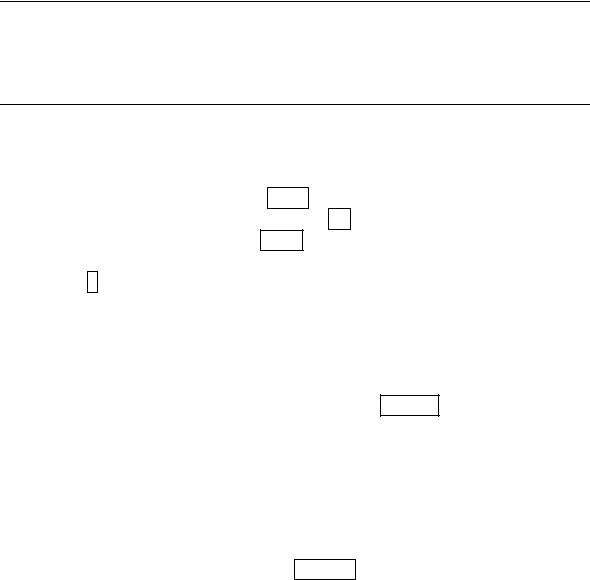
110 |
Часть II. Работа с электронными таблицами: Microsoft Excel |
l Для быстрого копирования формата в несколько несмежных ячеек (или диапазонов) надо после активизации ячейки-образца дважды щелкнуть на кнопке копирования формата, после чего выполнять щелчок на тех ячейках (или выделять те диапазоны), формат которых требуется настроить по образцу. После настройки формата надо отжать мышью кнопку копирования формата или нажать клавишу [Esc].
7.4. РАСЧЕТ ДОХОДА ПРИ ПЕРИОДИЧЕСКОЙ ИНВЕСТИЦИИ: перейдите на ячейку
C5, вызовите мастера функций (см. 4.1), выберите категорию «Финансовые» и функцию «БЗ» («БС» в Excel XP); [OK]. Аргументы функции определите следующим образом:
1)«Норма» («Ставка» в Excel XP): $B$1;
2)«Число_периодов» («Кпер» в Excel XP): A5;
3)«Выплата» («Плт» в Excel XP): $C$4 (размер периодического взноса);
4)«Нз» («Пс» в Excel XP): оставьте пустым (начальный взнос отсутствует);
5) «Тип»: 1 (это означает, что периодические взносы поступают на счет в начале каждого периода — см. примечание к 7.2).
После нажатия [OK] в ячейке C5 будет указано значение вклада по истечении одного периода: первый периодический взнос (внесенный в начале первого периода) увеличился на 5%.
Скопируйте полученную формулу в ячейки C6:C14 с помощью маркера заполнения (см. 2.3). При появлении в ячейках символов ###### увеличьте ширину столбца C (см. 1.15 и 2.1).
X Убедитесь, что размер вклада в конце каждого периода можно получить, если к размеру вклада в конце предыдущего периода добавить 100 (величину периодического взноса) и полученное число умножить на 1,05 (т. е. увеличить на 5%).
X Как изменится столбец C, если аргумент «Тип» положить равным не 1, а 0? Как в этом случае будет связан размер вклада в конце каждого периода с размером вклада в конце предыдущего периода?
Сохраните созданную таблицу в файле e7-1.xls (см. 1.12).
E7–2. Дополнить таблицу, созданную в файле e7-1.xls (упражнение E7–1). Рассмотреть две новые ситуации:
3)вклад формируется в начальный момент внесением начального взноса (1000 р.), а в начале каждого следующего периода пополняется за счет периодического взноса, равного 100 р.;
4)вклад формируется в начальный момент внесением начального взноса (1000 р.), а в конце каждого периода вклад уменьшается на фиксированную величину (100 р.).
Созданную таблицу сохранить в том же файле e7-1.xls. По данным таблицы составить диаграмму, показывающую динамику изменения вклада в каждой из четырех рассмотренных ситуаций. Диаграмму разместить на том же листе.
